告诉你三个简单的调整方法!~ 首先要确保你彩色打印机四色打印出来效果是正常的!~ 第一个方法PS里,修改图片色阶 拖动下面的小三角调整画面的黑白平衡,需要的亮度,点击确认即......
2022-06-22 210 喷墨打印机
从“桌面”——”开始“——”设备与打印机“
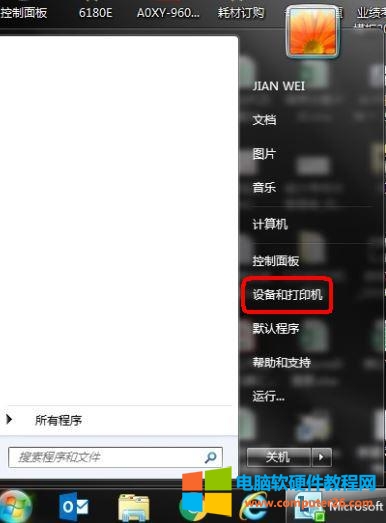
点击左上方的“添加打印机”
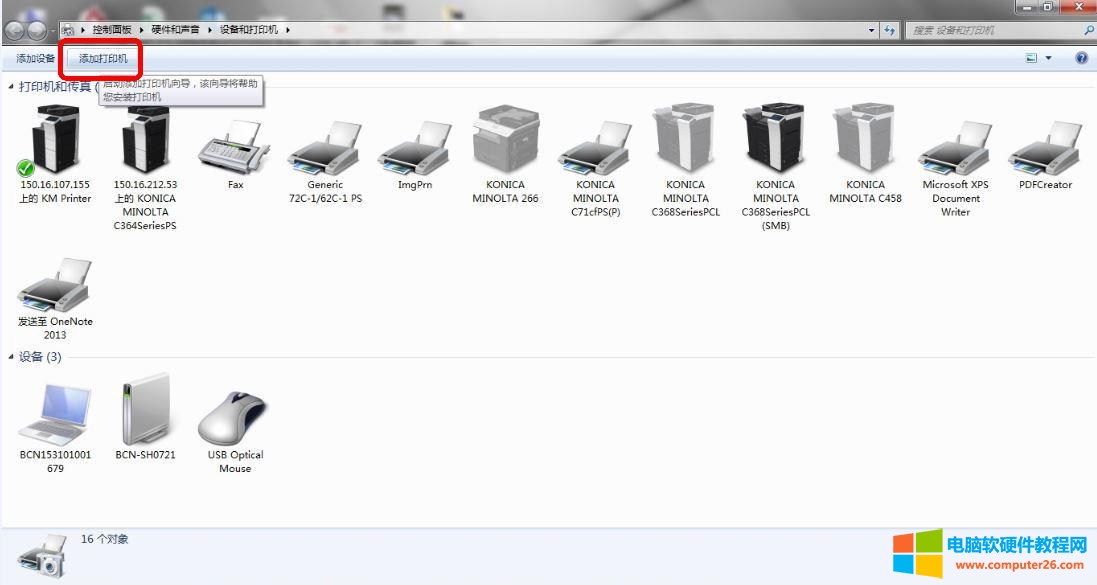
选择“添加网络,无线或 Bluetooth 打印机”
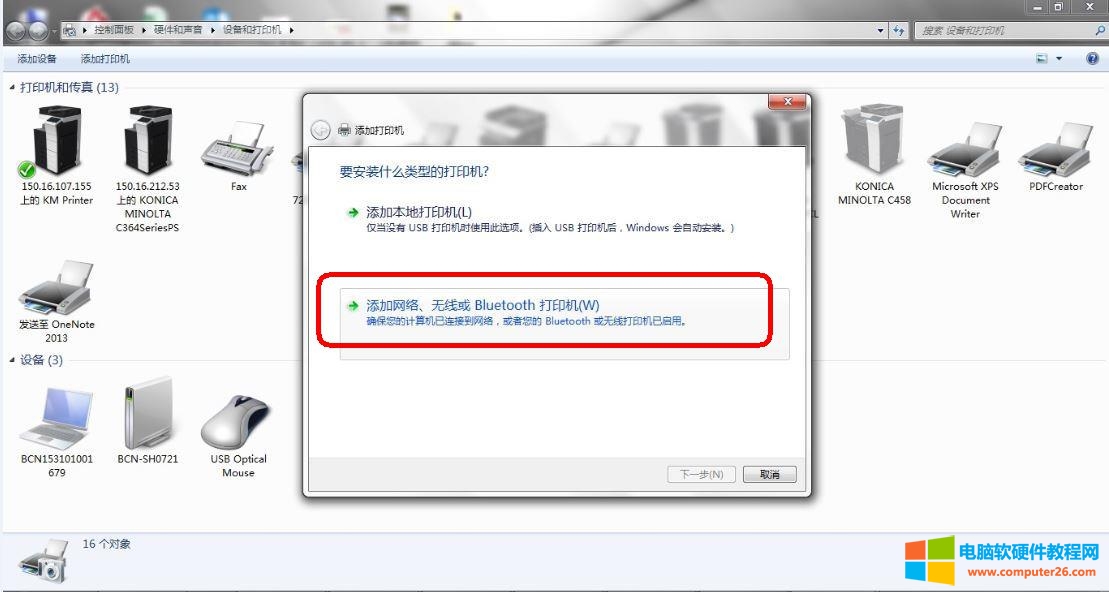
选择“我需要的打印机不在列表中”的选项
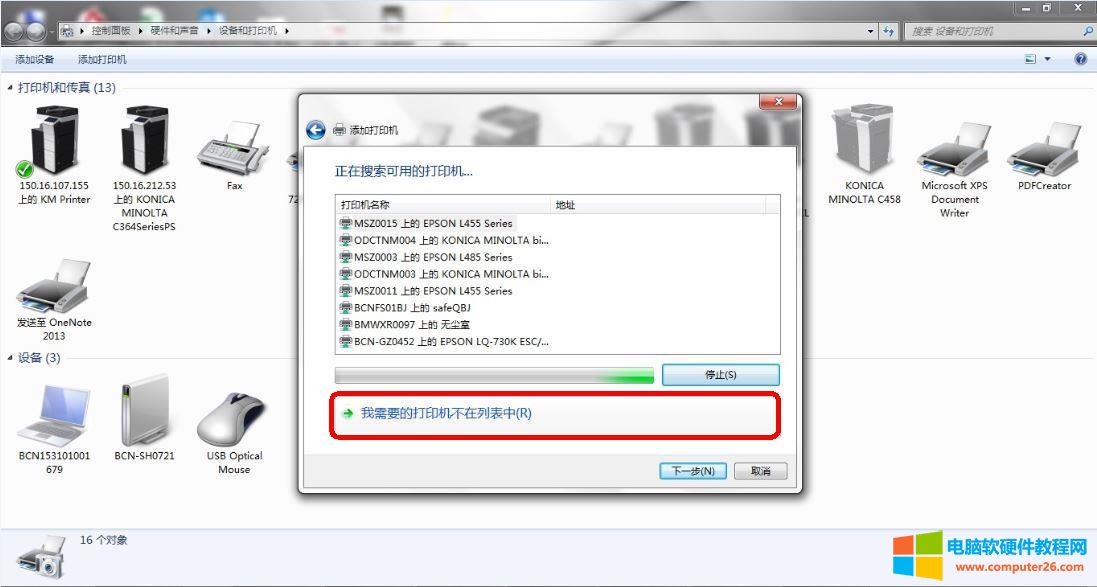
选择“使用 TCP-IP 地址或主机名添加打印机” ——”下一步”
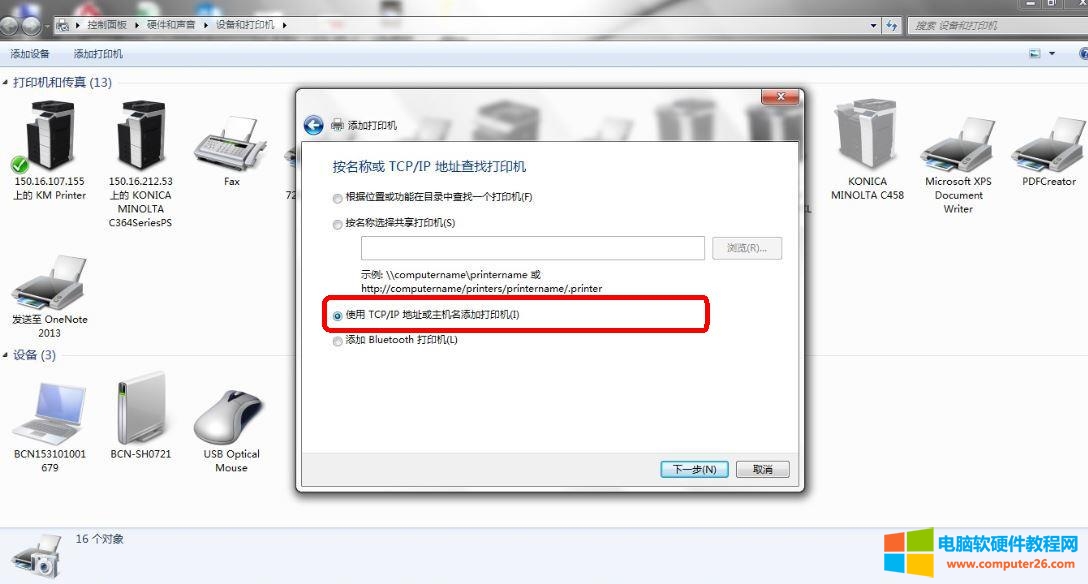
在下拉菜单选择 TCP/IP 设备——下一步
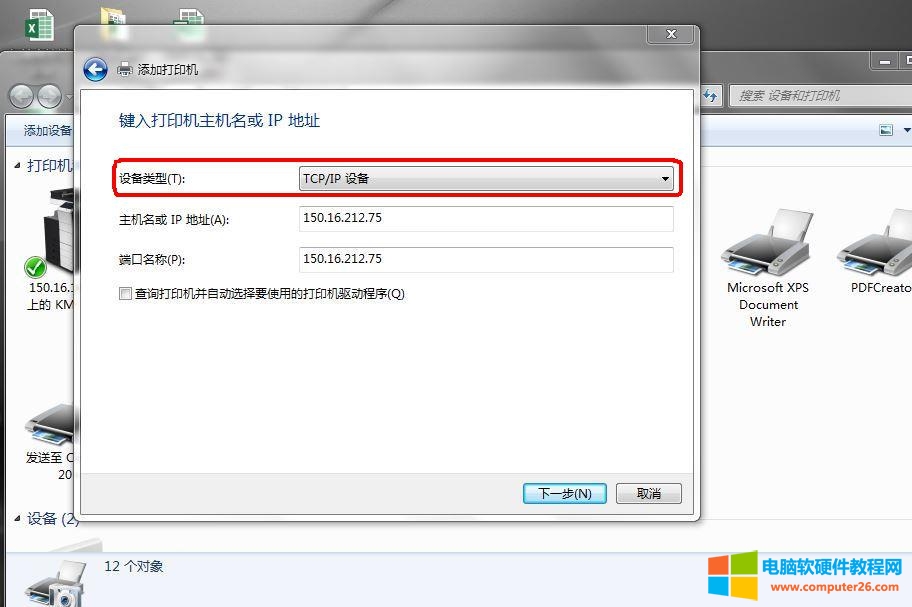
将设置好的 IP 地址和设备的端口名输入——下一步
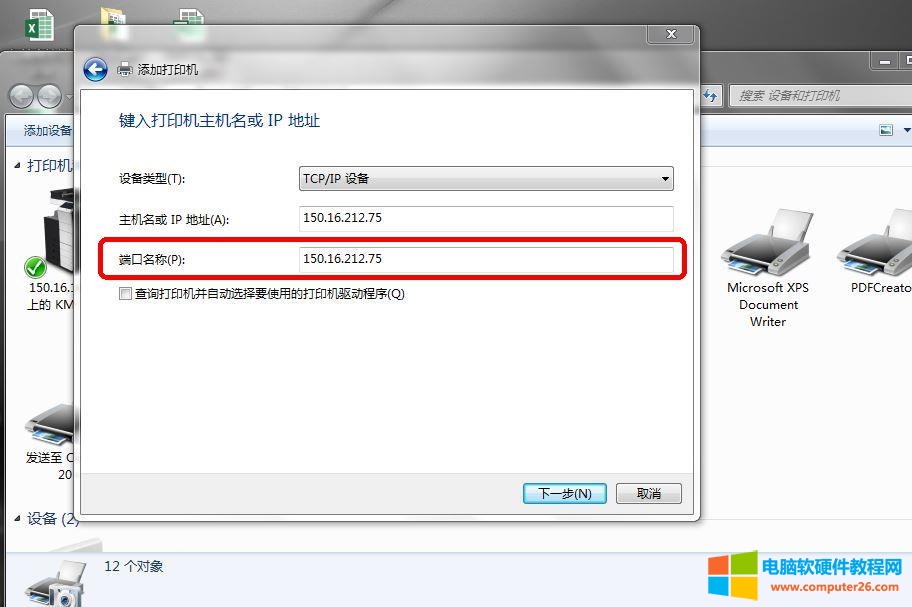
安装软件,选择从“从磁盘安装”——”下一步“
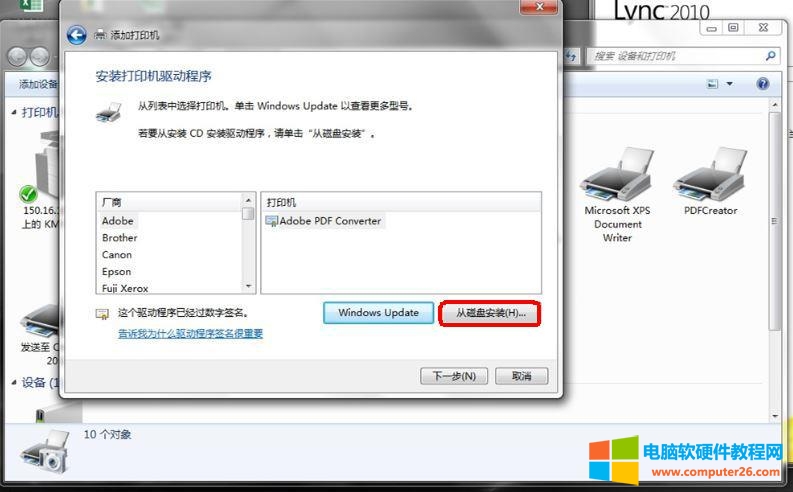
“浏览”后,选择下载的驱动文件夹所在路径,选定后,“打开‘
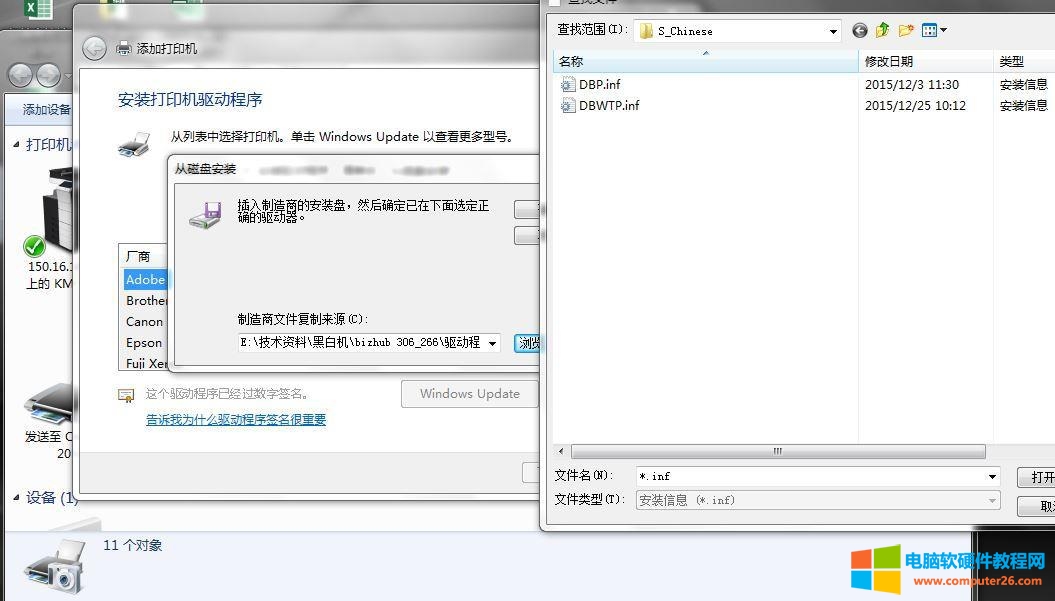
再次出现“添加打印机向导”的界面——”下一步”
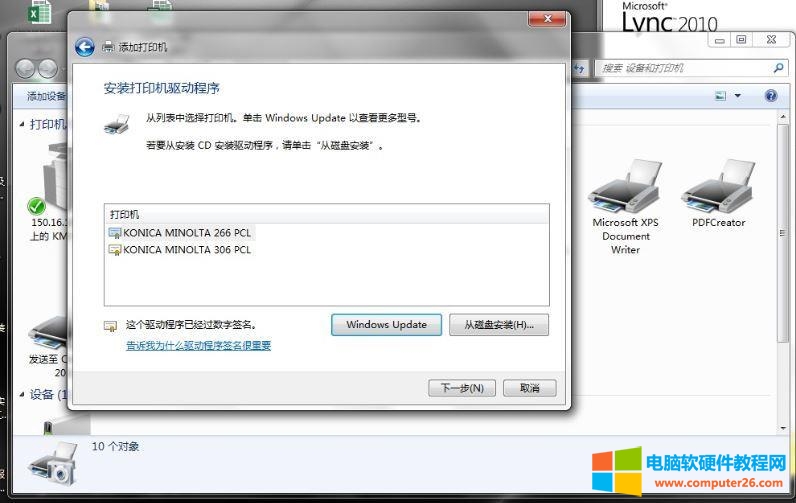
“替换”
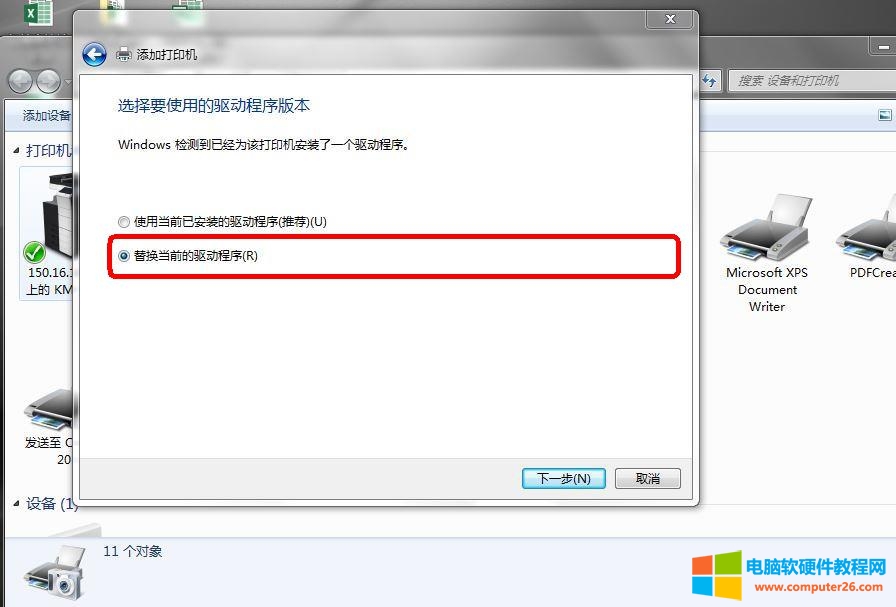
设置打印机驱动设备名称,点击“下一步”
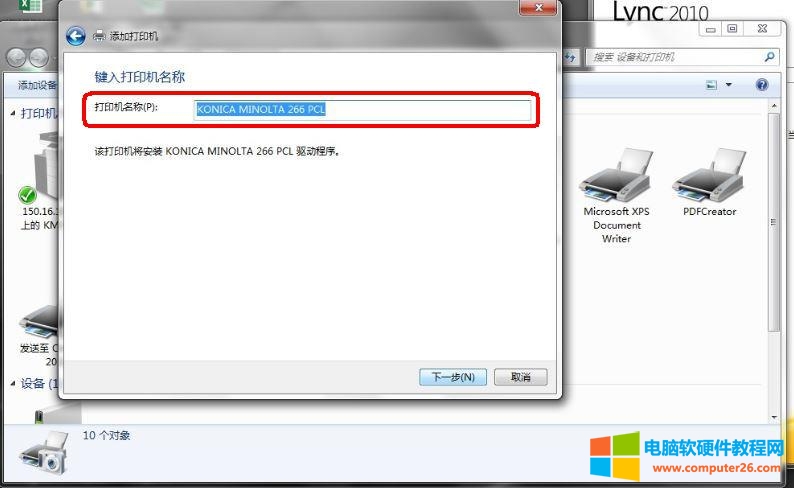
根据自身需要选择“不共享”或“不共享”
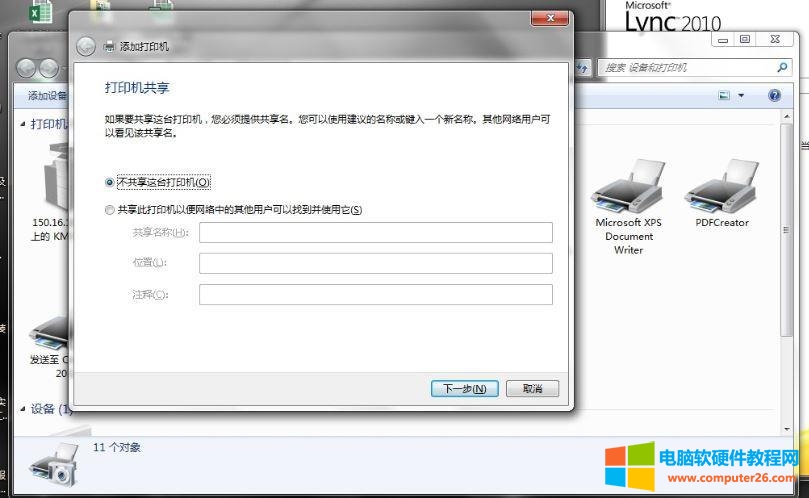
打印测试页,根据自身需要点选,点击完成
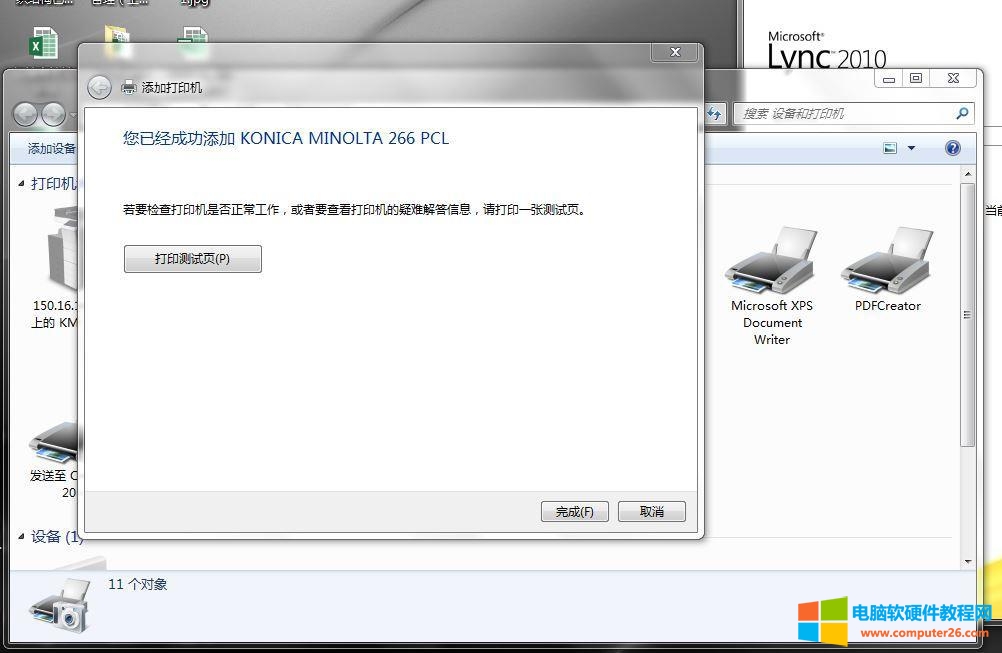
相关文章
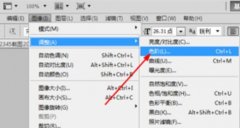
告诉你三个简单的调整方法!~ 首先要确保你彩色打印机四色打印出来效果是正常的!~ 第一个方法PS里,修改图片色阶 拖动下面的小三角调整画面的黑白平衡,需要的亮度,点击确认即......
2022-06-22 210 喷墨打印机

在日常生活中现在喷墨打印机备受大众用户喜爱,特别彩色处理满足各种类型用户需求,入手门槛从低到高同样是符合各类预算用户,算是较低预算者的青睐之选!不过由于喷墨打印机......
2022-06-24 201 喷墨打印机
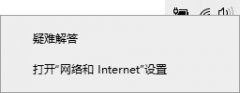
在日常办公中我们经常需要共享打印机,但是有些电脑在局域网中,电脑已经连接到网络但是查找不到网络打印机,这有可能是网卡的设置问题。 1.首先右键系统托盘中的网络图标,选......
2022-08-04 209 电脑找不到网络打印机

页面起始打印位置:是指页顶边界与开始打印第一行之间的距离。定义开始打印的第一行顶端为零位,打印的前进方向为正值,反方向为负值。 调整页面起始打印位置的方法: 正确安......
2022-08-17 201 打印机教程

打印机报错描述: HP双面激光打印机400系列在插上USB打印数据线连接到电脑进行打印机安装驱动的过程中提示重要!选择与打印机的连接方式,从而导致无法正常安装对应的hp打印机驱......
2022-07-26 210 打印机教程